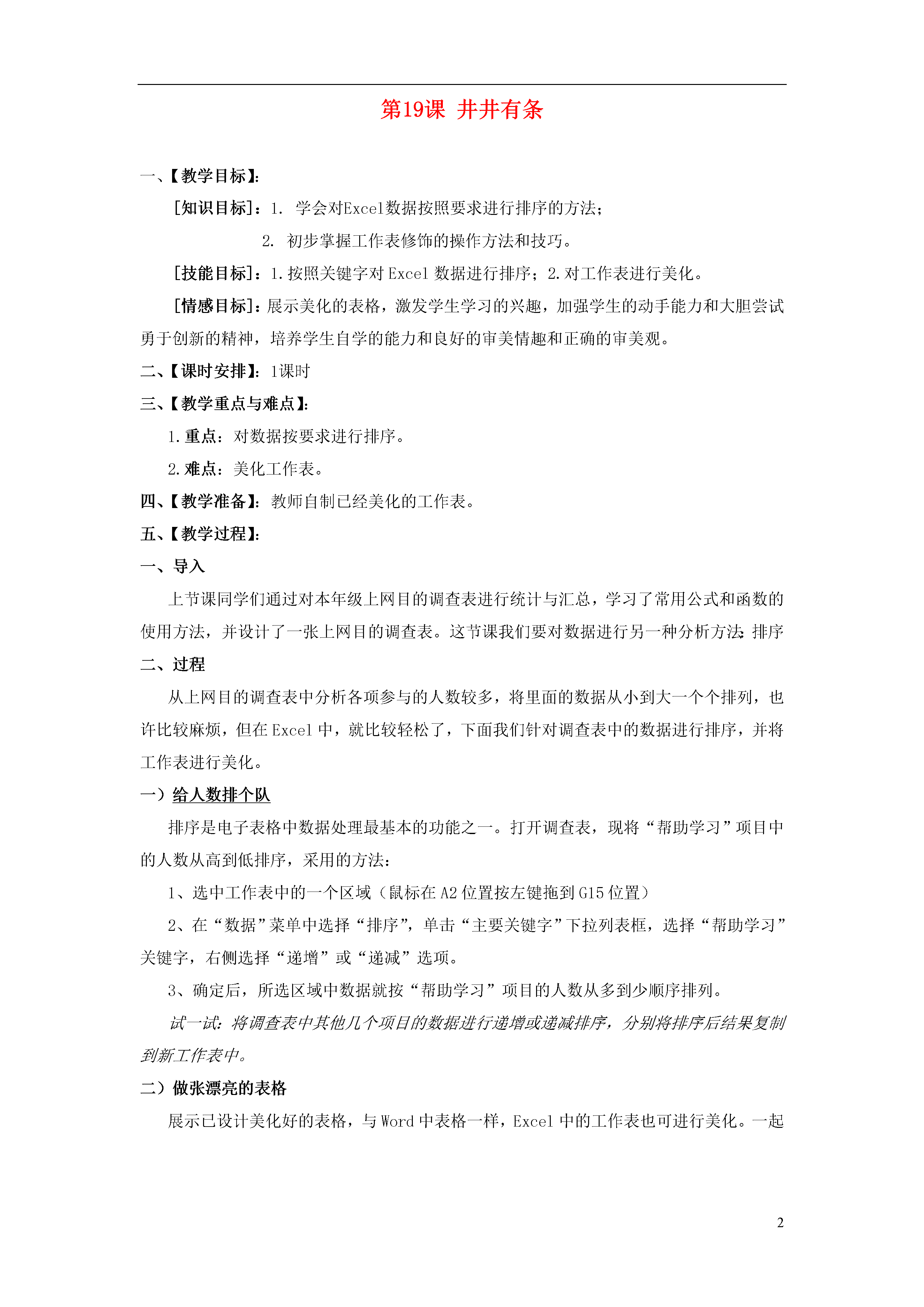
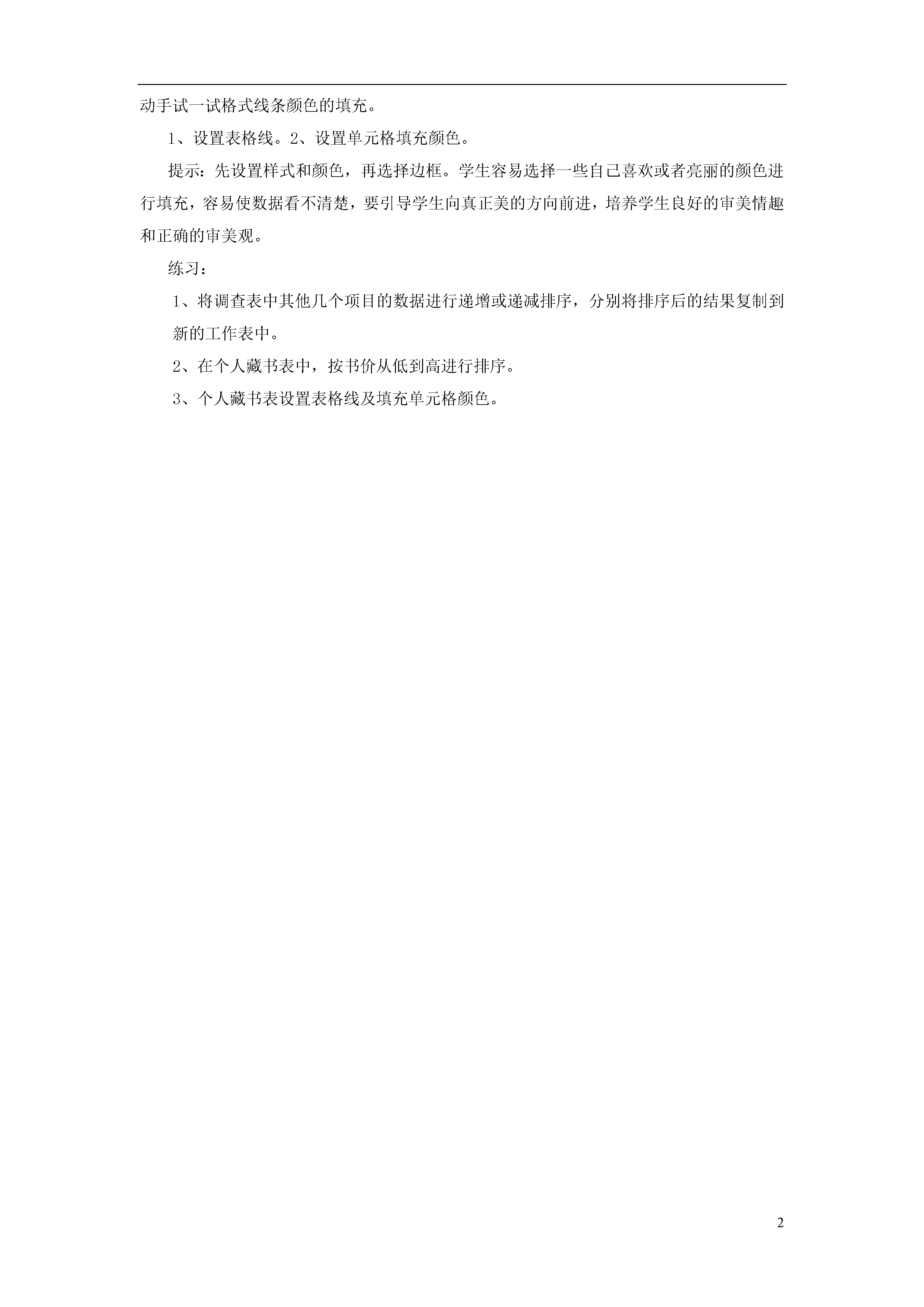
如果您无法下载资料,请参考说明:
1、部分资料下载需要金币,请确保您的账户上有足够的金币
2、已购买过的文档,再次下载不重复扣费
3、资料包下载后请先用软件解压,在使用对应软件打开
2第19课井井有条一、【教学目标】:[知识目标]:1.学会对Excel数据按照要求进行排序的方法;2.初步掌握工作表修饰的操作方法和技巧。[技能目标]:1.按照关键字对Excel数据进行排序;2.对工作表进行美化。[情感目标]:展示美化的表格,激发学生学习的兴趣,加强学生的动手能力和大胆尝试勇于创新的精神,培养学生自学的能力和良好的审美情趣和正确的审美观。二、【课时安排】:1课时三、【教学重点与难点】:1.重点:对数据按要求进行排序。2.难点:美化工作表。四、【教学准备】:教师自制已经美化的工作表。五、【教学过程】:一、导入上节课同学们通过对本年级上网目的调查表进行统计与汇总,学习了常用公式和函数的使用方法,并设计了一张上网目的调查表。这节课我们要对数据进行另一种分析方法:排序二、过程从上网目的调查表中分析各项参与的人数较多,将里面的数据从小到大一个个排列,也许比较麻烦,但在Excel中,就比较轻松了,下面我们针对调查表中的数据进行排序,并将工作表进行美化。一)给人数排个队排序是电子表格中数据处理最基本的功能之一。打开调查表,现将“帮助学习”项目中的人数从高到低排序,采用的方法:1、选中工作表中的一个区域(鼠标在A2位置按左键拖到G15位置)2、在“数据”菜单中选择“排序”,单击“主要关键字”下拉列表框,选择“帮助学习”关键字,右侧选择“递增”或“递减”选项。3、确定后,所选区域中数据就按“帮助学习”项目的人数从多到少顺序排列。试一试:将调查表中其他几个项目的数据进行递增或递减排序,分别将排序后结果复制到新工作表中。二)做张漂亮的表格展示已设计美化好的表格,与Word中表格一样,Excel中的工作表也可进行美化。一起动手试一试格式线条颜色的填充。1、设置表格线。2、设置单元格填充颜色。提示:先设置样式和颜色,再选择边框。学生容易选择一些自己喜欢或者亮丽的颜色进行填充,容易使数据看不清楚,要引导学生向真正美的方向前进,培养学生良好的审美情趣和正确的审美观。练习:1、将调查表中其他几个项目的数据进行递增或递减排序,分别将排序后的结果复制到新的工作表中。2、在个人藏书表中,按书价从低到高进行排序。3、个人藏书表设置表格线及填充单元格颜色。

小凌****甜蜜
 实名认证
实名认证
 内容提供者
内容提供者
最近下载


















